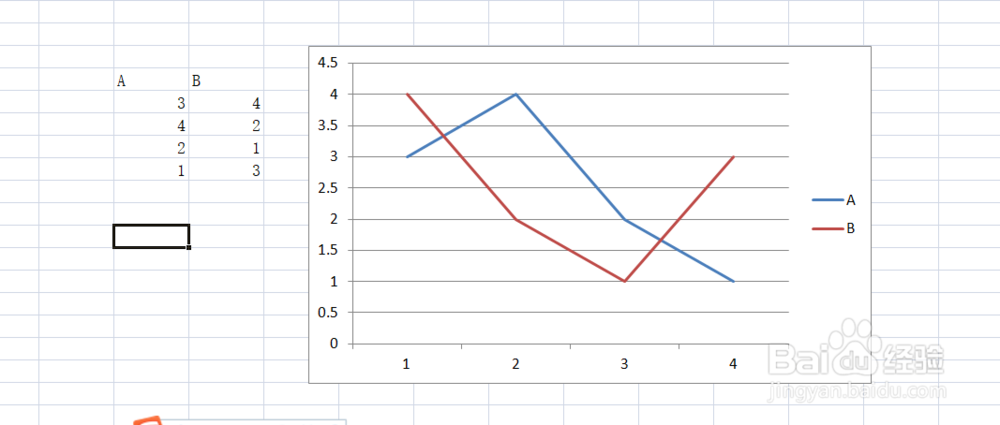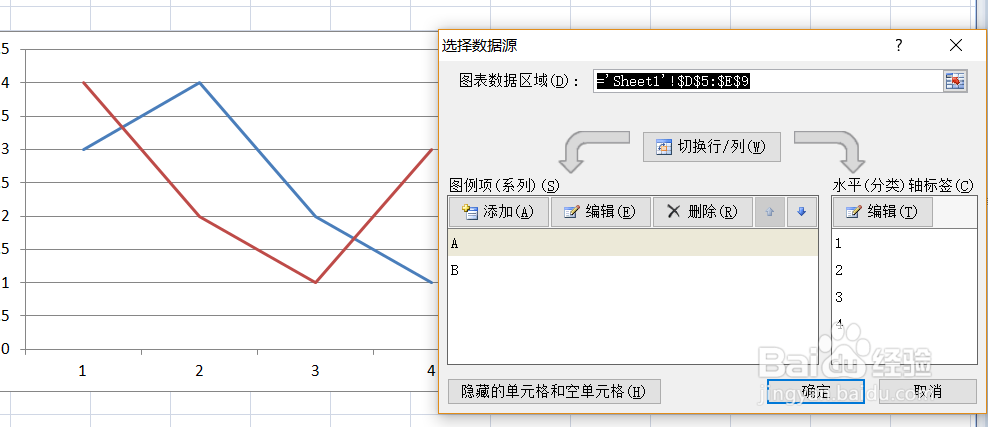Excel中如何修改图表中图例的文字
1、为了方便演示操作步骤,首先建立一个简单的图表。已有图表的可略过此步骤。示例中的文字是A和B。
2、方法一是在表格中,直接修改文字。例如:将A改为A系列,图形中的文字会随着更改。
3、方法二:在图形区域,单击鼠标右键,在菜单中选择“选择数据”。
4、进入“选择数据”界面后,点击图例项的“编辑”,进入名称编辑界面。水平分轴的“编辑”,可对坐标轴的名称进行编辑。
5、在编辑界面的修改框内,直接修改文字,修改完成后点击确定。
6、点击确定后回到“数据选择”界面,在这里可以对修改的内容进行预览,如需继续修改,可点击“编辑”进行修改。
7、全部修改完成后,在“数据选择”界面,点击“确定”,即可完成修改。可以看出来,这种修改方法不改变关联表中的文字。
声明:本网站引用、摘录或转载内容仅供网站访问者交流或参考,不代表本站立场,如存在版权或非法内容,请联系站长删除,联系邮箱:site.kefu@qq.com。
阅读量:93
阅读量:29
阅读量:72
阅读量:70
阅读量:67